Печать с масштабированием
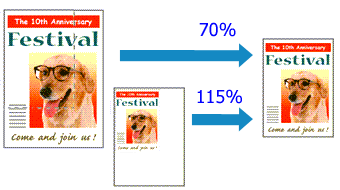
Процедура печати документа с уменьшением или увеличением страниц описана ниже:
Откройте окно настройки драйвера принтера.
Выберите печать с масштабированием.
Выберите вариант Масштабирование (Scaled) в списке Макет страницы (Page Layout) на вкладке Страница (Page Setup).
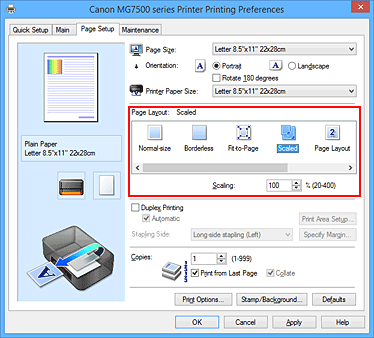
Выберите размер бумаги для документа.
С помощью параметра Размер стр. (Page Size) выберите размер страницы, который был задан в прикладной программе.
Установите коэффициент масштабирования, используя один из следующих способов.
Выбор значения параметра Размер бумаги (Printer Paper Size)
Если размер бумаги в принтере меньше значения параметра Размер стр. (Page Size), изображение страницы будет уменьшено. Если размер бумаги в принтере больше значения параметра Размер стр. (Page Size), изображение страницы будет увеличено.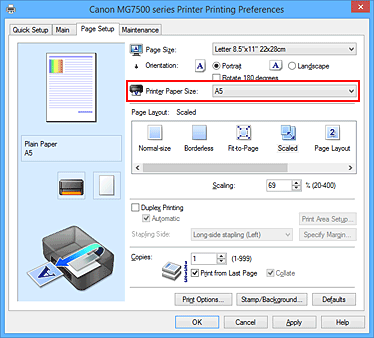
Указание коэффициента масштабирования.
Введите значение непосредственно в поле Масштаб (Scaling).Текущие параметры отображаются в окне просмотра настроек в левой части окна драйвера принтера.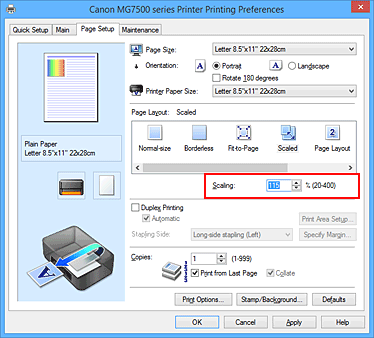
Завершите настройку.
Щелкните OK.
При выполнении печати документ будет напечатан в заданном масштабе.
 Внимание!
Внимание!
- Если в приложении, с помощью которого был создан оригинал, есть функция печати с масштабированием, настройте эти параметры в приложении. Настраивать эти же параметры в драйвере принтера не нужно.
 Примечание.
Примечание.
- При выборе функции Масштабирование (Scaled) изменяется область печати.

